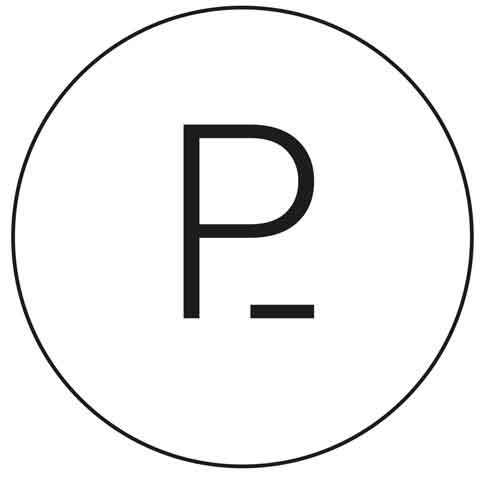D’abord, pour gagner du temps lors de l’utilisation d’un logiciel, le premier conseil que je peux te donner, cela parait évident, mais c’est de l’utiliser fréquemment.
En effet, plus tu t’en servira, mieux tu le maitrisera.
Pour commencer organise ton espace de travail:
Voici les panneaux les plus utiles (pour une utilisation classique) :
- Nuancier de couleurs
- Calques
- Tracés
- Caractères, Paragraphe
- Palette d’outils
Ensuite, voici quelques raccourcis de base, à maitriser. Ils te seront indispensable pour te faire gagner du temps et éviter de chercher dans les menus.
Le but, c’est bien sur pas de les apprendre par coeur, mais simplement d’avoir en tête ceux que tu utilises le plus souvent.
Raccourcis clavier indispensable à connaître :
Donc, les raccourcis permettent gagner du temps et de l’énergie .
Pour les outils :
- B : outil pinceau (Brush)
- M : outil Sélection
- P : outil Plume
- V : outil Déplacement
- U : outil Forme
- T : outil Texte
- E : outil gomme (Erase)
Le principe des raccourcis, c’est assez simple il suffit de taper sur la touche cmd + une lettre. Et c’est justement la lettre qui va déterminer l’action.
Avec un petit exemple cela sera sans doute plus clair.
Les sélections :
Premièrement, le fameux Cmd+A, que l’on utilise dans la plupart des logiciels fonctionne aussi dans Photoshop.
Ce raccourci permet de sélectionner l’ensemble des fichiers. Cependant, il faut veiller d’être sur le bon calque pour éviter les mauvaises surprises.
Sinon, vous pouvez aussi utiliser la Cmd+ clic gauche sur la vignette du calque (dans la fenêtre de calque) ce qui permet aussi de sélectionner tous les pixels du calque en question.
Ensuite
Les actions :
- Cmd + Z : annuler la dernière action
- Cmd + ALT + Z : annuler les dernières actions
- Cmd + C : copier
- Cmd + V : coller
- Cmd + X : couper
- Cmd + G : créer un groupe pour les calques sélectionnés
- Cmd + J : dupliquer le(s) calque(s) sélectionné(s)
- Cmd + T : transformer la sélection (objet, groupe de calques, calques…)
- Cmd + N : créer nouveau document
- Cmd + W : fermer le document actif
- Cmd + S : sauvegarder le document actif
- Cmd + Alt + S : sauvegarder le document actif sous… (pour changer le nom, le dossier de destination…)
- Cmd + « : » : afficher / masquer les repères
Pour conclure :
1 -Tout d’abord utilise fréquemment Photoshop
2- Ensuite, organise ton espace de travail
3 – Enfin, apprends & maitrise les principaux raccourcis
Remarque :
En dernier lieu, pour ceux qui utilisent Windows il suffit de remplacer la touche, Cmd par la touche Ctrl.
Finalement, quelles sont vos techniques pour gagner en efficacité ?
Fondatrice & Directrice artistique Voyageuse, curieuse, ses inspirations graphiques viennent du bout du monde ou du coin de la rue.